 RM-E 展開
RM-E 展開
2ペインを用いて検索(Retriever)と一覧操作(Manipulator)を提示し、一画面の中で条件と結果を同時に見られるようにする。さらに、一覧で項目を選択すると、編集(Editor)用の画面に切り替わるようにする。
理由:蓄積されたデータから特定のレコードを見つけてその内容を編集するという、DBマネージャの操作を、効率的に行えるようにするため。
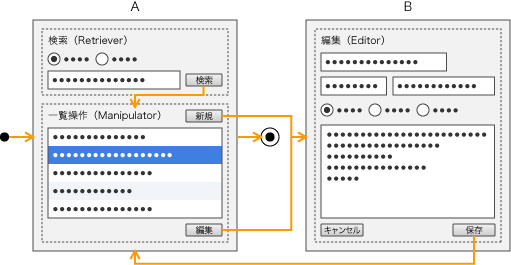
画面Aで検索と一覧操作を行い、画面Bで編集を行う。
効能
- 検索(Retriever)と一覧操作(Manipulator)をひとつの画面で行えるようにすることで、試行錯誤しながら目的の対象オブジェクトを探し出すことができる。
- 選択したオブジェクトを編集(Editor)するための画面を次に提示することで、ドリルダウン式の段階的状況推移、もしくはファイルブラウザーから特定ファイルを開くといったコンピュータ上での一般的な操作フローを自然に表現できる。
- M-E 展開パターンに検索機能を加えたもの。
- RM-V 展開パターンの編集可能版。
用法
- 最初の画面(A)では2ペインを用いて、画面の上部(または左部)に検索用ペインを、下部(または右部)に一覧用ペインを配置する。
- 検索結果を表示するために、インクリメンタルサーチを用いてもよい。
- 一覧で項目を選択してボタンを押すと(もしくはダブルクリック実行)、編集用の画面(B)に切り替わるようにする。
- 新規レコードの追加ができるようにする場合は、一覧のそばに「新規」といったボタンを配置し、押すと編集用の画面(B)に切り替わるようにする。その際、画面(B)は空欄あるいは適切なデフォルト値が入っているようにする。
- 画面(B)は、モーダルなポップアップとしてもよい。
- 一覧において複数選択をさせる必要がないのなら、一覧上の項目をリンク表現にしたり、もしくは行内ボタンを用いて、シングルクリック実行で編集用の画面が開くようにする。
- 編集用の画面を開くボタンのラベルは、「編集」「詳細」などとする。
- 編集用の画面には、「保存」「登録」といったラベルでボタンを設け、編集作業が終わってそのボタンを押すと、変更がデータベースに反映されるようにする。
- 編集用の画面でボタンが押されると、最初の画面(A)に戻るようにする。その際、適宜、編集した結果が一覧上に反映されているようにする(一覧上で見えている属性の変更や、それに伴うソート順の変更など)。
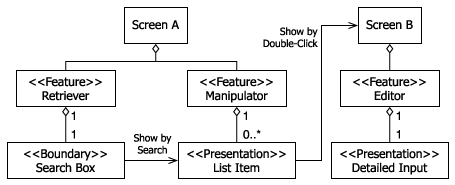
RM-E のモデル
